Win10安全模式下卸载不兼容软件超简单教程
时间:2025-06-10 20:18:17 485浏览 收藏
还在为Win10系统下不兼容软件烦恼?别担心,本教程为你提供超简单的解决方案!电脑出现问题,安全模式是你的好帮手。本文将一步步教你如何在Win10安全模式下轻松卸载那些“捣乱”的不兼容软件,告别系统崩溃的困扰。从进入设置菜单,到重启进入高级启动选项,再到启动安全模式,每一步都清晰明了,让你快速掌握技巧,轻松解决软件兼容性问题,恢复电脑的流畅运行。告别卡顿,让你的Win10系统焕发新生!
如何卸载不兼容的软件?当电脑出现问题时,通常会进入安全模式来进行处理,在安全模式下也可以轻松卸载不兼容的软件。接下来就跟着win10系统的步骤一起学习如何在安全模式下卸载不兼容软件吧。
卸载不兼容软件的方法
1、点击“开始”菜单,然后找到并点击“设置”图标。
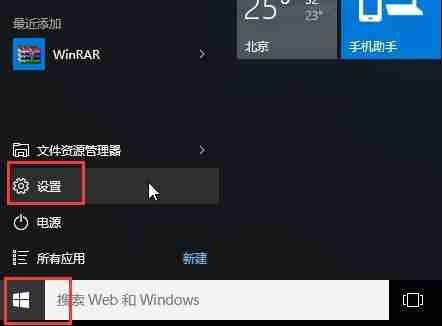
2、在设置窗口中,点击“更新和安全”。
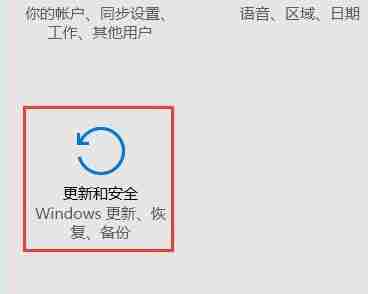
3、接着在左侧菜单中选择“恢复”,然后点击右侧的“立即重新启动”。
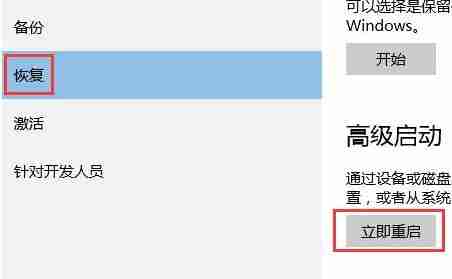
4、重启完成后进入高级启动界面,点击“疑难解答”。
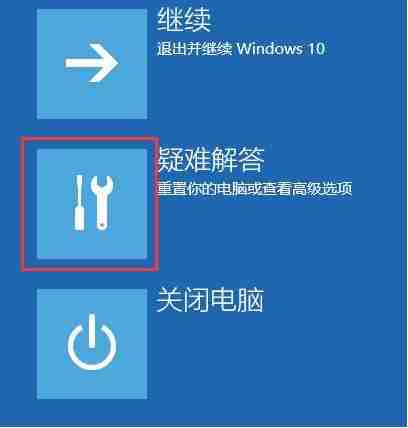
5、在疑难解答页面中,选择“高级选项”。
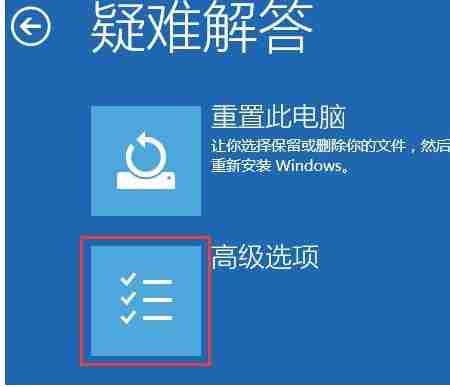
6、从列表中选择“启动修复”,然后点击“重启”。
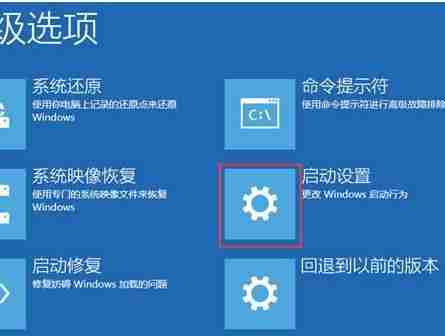
7、重启后,再次点击“疑难解答”,然后选择“高级选项”。

8、这次选择“启动安全模式”,按下“确定”即可进入安全模式。
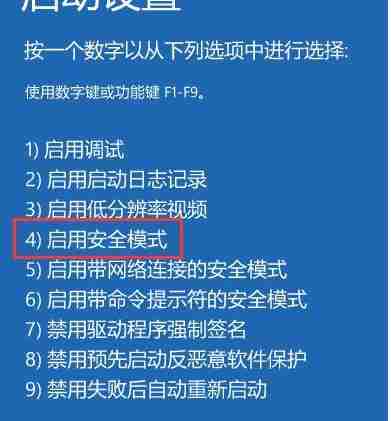
9、成功进入安全模式后,就可以找到并卸载那些不兼容的软件了。
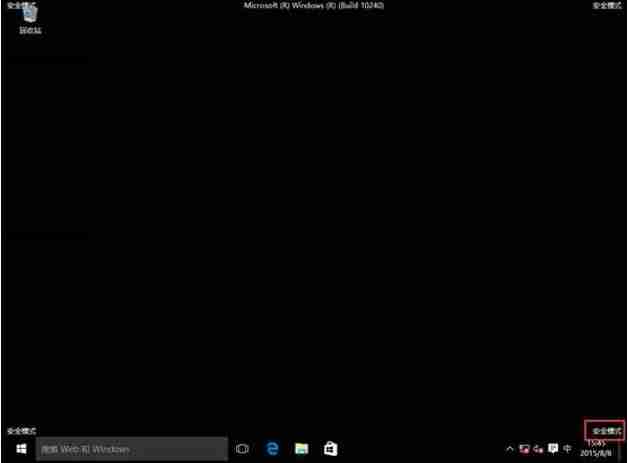
以上就是本文的全部内容了,是否有顺利帮助你解决问题?若是能给你带来学习上的帮助,请大家多多支持golang学习网!更多关于文章的相关知识,也可关注golang学习网公众号。
相关阅读
更多>
-
501 收藏
-
501 收藏
-
501 收藏
-
501 收藏
-
501 收藏
最新阅读
更多>
-
218 收藏
-
219 收藏
-
275 收藏
-
321 收藏
-
484 收藏
-
360 收藏
-
375 收藏
-
222 收藏
-
454 收藏
-
415 收藏
-
431 收藏
-
120 收藏
课程推荐
更多>
-

- 前端进阶之JavaScript设计模式
- 设计模式是开发人员在软件开发过程中面临一般问题时的解决方案,代表了最佳的实践。本课程的主打内容包括JS常见设计模式以及具体应用场景,打造一站式知识长龙服务,适合有JS基础的同学学习。
- 立即学习 543次学习
-

- GO语言核心编程课程
- 本课程采用真实案例,全面具体可落地,从理论到实践,一步一步将GO核心编程技术、编程思想、底层实现融会贯通,使学习者贴近时代脉搏,做IT互联网时代的弄潮儿。
- 立即学习 516次学习
-

- 简单聊聊mysql8与网络通信
- 如有问题加微信:Le-studyg;在课程中,我们将首先介绍MySQL8的新特性,包括性能优化、安全增强、新数据类型等,帮助学生快速熟悉MySQL8的最新功能。接着,我们将深入解析MySQL的网络通信机制,包括协议、连接管理、数据传输等,让
- 立即学习 500次学习
-

- JavaScript正则表达式基础与实战
- 在任何一门编程语言中,正则表达式,都是一项重要的知识,它提供了高效的字符串匹配与捕获机制,可以极大的简化程序设计。
- 立即学习 487次学习
-

- 从零制作响应式网站—Grid布局
- 本系列教程将展示从零制作一个假想的网络科技公司官网,分为导航,轮播,关于我们,成功案例,服务流程,团队介绍,数据部分,公司动态,底部信息等内容区块。网站整体采用CSSGrid布局,支持响应式,有流畅过渡和展现动画。
- 立即学习 485次学习
